9 iPhone adatvédelmi beállítás, amit azonnal be kell kapcsolnod

Az Apple jobban teljesít, mint a legtöbb cég az adatvédelem terén. De az iPhone összes alapértelmezett beállítása nem a felhasználó érdekeit szolgálja.
Az AirDrop az egyik legegyszerűbb módja a fájlok megosztásának az eszközök között, mivel nincs szükség kábelekre, adapterekre vagy flash meghajtókra. Ebben az oktatóanyagban bemutatjuk, hogyan oszthat meg fájlokat Mac számítógépéről iPhone készülékére az AirDrop segítségével.
A fájlok megosztásának leggyorsabb módja a Mac számítógépről az iPhone készülékre az AirDrop használata a Finderben (a Mac mappaalkalmazása). A Finder megnyitásához nyomja meg a Command + szóköz billentyűt, és írja be a „Finder” kifejezést, majd nyomja meg a visszatérést .
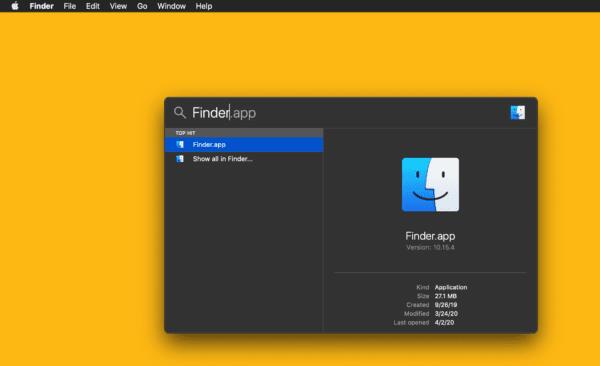
A Finder ablak bal oldali paneljén látnia kell egy „AirDrop” feliratú opciót. Ha látja, kattintson erre az AirDrop megnyitásához. Ha nem látja ezt a lehetőséget, nyomja meg a Command + Shift + R billentyűket a Finderben az AirDrop megnyitásához.
Néhány pillanat múlva, ha olyan iPhone van a közelben, amelyben be van kapcsolva az AirDrop, az megjelenik ebben az ablakban a Mac közelében lévő többi AirDrop-kompatibilis eszközzel együtt.
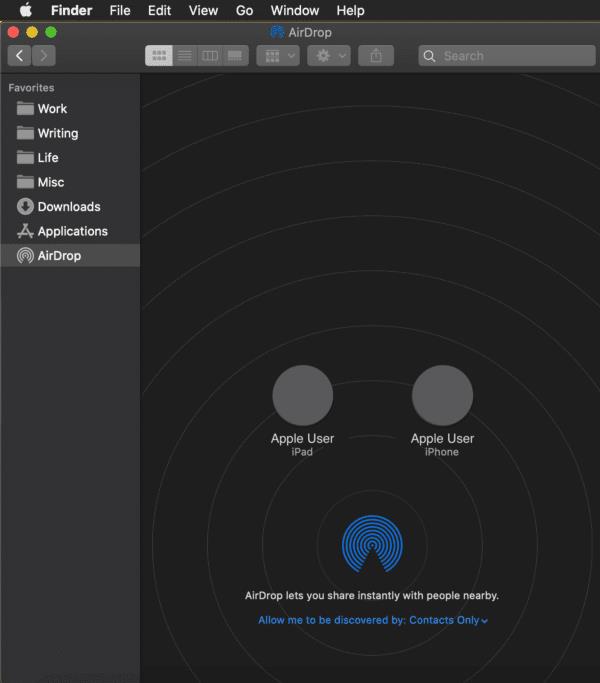
Ne feledje, hogy az AirDrop csak akkor működik, ha az eszközök egymás közelében vannak és be vannak kapcsolva; Ha nem látja az eszközeit az AirDrop ablakban, ez a legvalószínűbb magyarázat (bár az alábbi GYIK-ben még néhány problémát tárgyalunk!).
Egy fájl AirDrophoz húzásához egyszerűen húzza át a fájlt arra az eszközre, amellyel meg szeretné osztani. Ha az eszköz be van jelentkezve az iCloud-fiókjába, a fájl automatikusan átkerül az eszközre. Ellenkező esetben el kell fogadnia azt az eszközön, amelyre az AirDroppingot küldi.
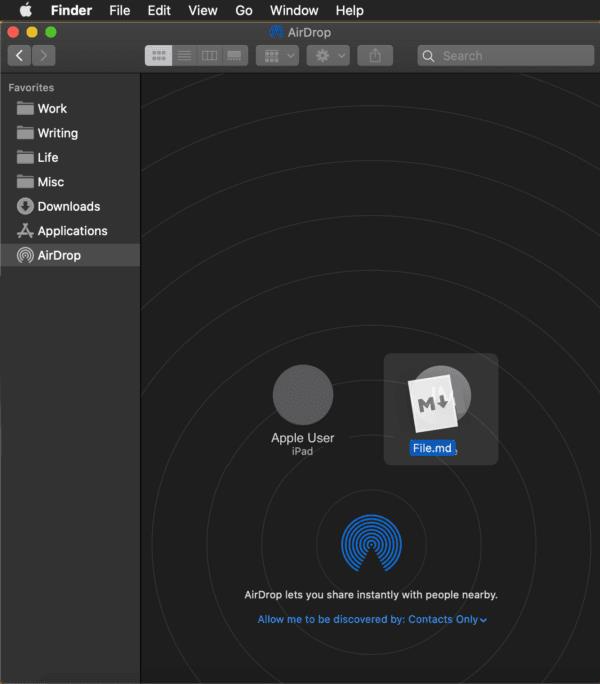
És ennyi az 1. módszerhez!
A fenti módszer kiválóan alkalmas fájlok eszközök közötti áthúzására, de előfordulhat, hogy nem túl kényelmes, különösen, ha hivatkozásokat vagy fényképeket oszt meg a Fotók alkalmazásból. Tehát itt van egy AirDrop parancsikon, amelyet bárhol használhat Mac számítógépén anélkül, hogy meg kellene nyitnia az AirDropot a Finderben.
Tegyük fel, hogy szeretne megosztani egy fotót egy napraforgóról. Egyszerűen rákattinthat a jobb gombbal (vagy a vezérlés + kattintás ), navigálhat a Megosztás elemre a jobb gombbal kattintva, majd válassza az AirDrop lehetőséget .
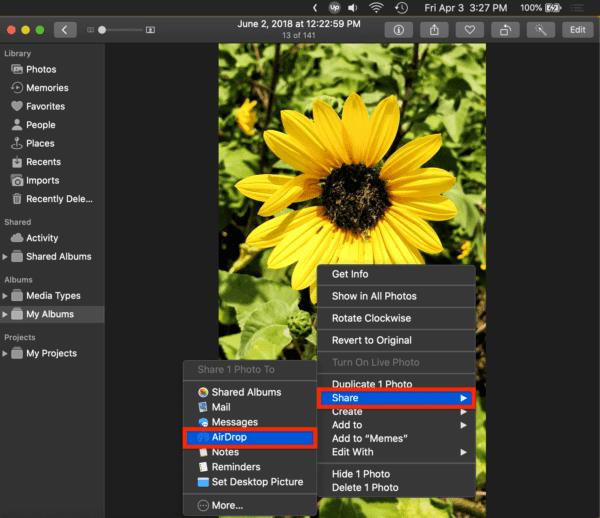
Ekkor megjelenik egy mini-AirDrop ablak, amely felsorolja az összes közeli AirDrop eszközt. Csak kattintson arra, akivel meg szeretné osztani a fényképet.
Alternatív megoldásként rákattinthat a Megosztás gombra azoknál az alkalmazásoknál, amelyeknél elérhető, például:
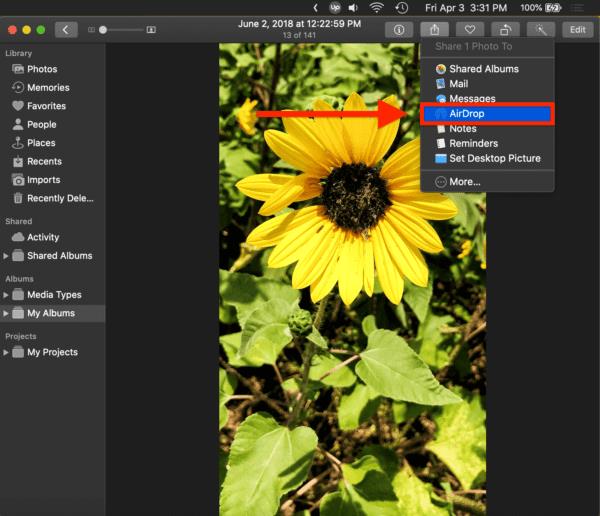
Ne feledje, hogy ez a gomb általában csak az Apple-alkalmazásokban található, például a Fotókban és a Safariban. Az AirDropping a jobb egérgombos menüből azonban sokkal univerzálisabb, így könnyen megjegyezhető módja az AirDrop fájlok és az iPhone-jára mutató hivatkozásoknak.
Az AirDrop egy fájlmegosztó funkció, amelyet az Apple 2012-ben adott eszközeihez. Bluetooth segítségével oszt meg fájlokat más Apple-eszközökkel, ami lehetővé teszi a fényképek, hivatkozások és dokumentumok megosztását kábelek nélkül.
Több oka is lehet annak, hogy nem látja iPhone-ját az AirDropon. Az első az, hogy az AirDrop nincs bekapcsolva a Mac-en vagy az iPhone-on, amit az alábbi mindkét GYIK követésével ellenőrizhet. Egy másik lehetőség, hogy az egyik eszköze nincs bekapcsolva és aktív. Az AirDrop nem működik, amíg eszközei le vannak zárva vagy alvó állapotban vannak, ezért győződjön meg arról, hogy minden be van kapcsolva és nyitva van.
Végül előfordulhat, hogy az eszközei nincsenek elég közel egymáshoz. Az AirDrop Bluetooth-on keresztül működik, ami azt jelenti, hogy a két eszköznek néhány lábon belül kell lennie egymástól ahhoz, hogy az AirDrop működjön.
Nyissa meg a Findert, kattintson az AirDrop elemre az oldalsó panelen, majd kattintson az Engedélyezze, hogy felfedezzenek: lehetőséget az ablak alján. Válassza a Csak névjegyek vagy Mindenki lehetőséget az AirDrop engedélyezéséhez.
Nyissa meg ujját az iPhone-on a Vezérlőközpontot , nyomja meg hosszan a Vezérlőközpont bal felső sarkában lévő négyzetet (amely Bluetooth, WiFi, Repülőgép módot és egyebeket tartalmaz), majd koppintson az AirDrop elemre a bal alsó sarokban, ha a doboz kinyílik, és válassza a Csak névjegyek vagy Mindenki lehetőséget az AirDrop engedélyezéséhez.
Az Apple jobban teljesít, mint a legtöbb cég az adatvédelem terén. De az iPhone összes alapértelmezett beállítása nem a felhasználó érdekeit szolgálja.
Ezzel a műveletgombbal bármikor felhívhatja a ChatGPT-t a telefonjáról. Íme egy útmutató a ChatGPT megnyitásához az iPhone-on található műveletgombbal.
Hogyan készíthetsz hosszú képernyőképet iPhone-on, könnyedén rögzítheted a teljes weboldalt. Az iPhone görgethető képernyőkép funkciója iOS 13 és iOS 14 rendszereken érhető el, és itt egy részletes útmutató arról, hogyan készíthetsz hosszú képernyőképet iPhone-on.
Az iCloud-jelszó módosításához többféleképpen is lehetőséged van. Az iCloud-jelszavadat megváltoztathatod a számítógépeden vagy a telefonodon egy támogatási alkalmazáson keresztül.
Amikor egy közösen készített albumot küldesz valaki másnak iPhone-on, az illetőnek bele kell egyeznie a csatlakozásba. Az iPhone-on többféleképpen is elfogadhatod az album megosztására vonatkozó meghívókat, az alábbiak szerint.
Mivel az AirPodsok kicsik és könnyűek, néha könnyű elveszíteni őket. A jó hír az, hogy mielőtt elkezdenéd szétszedni a házadat az elveszett fülhallgatód keresése közben, nyomon követheted őket az iPhone-oddal.
Tudtad, hogy attól függően, hogy az iPhone-od gyártási régiója hol készült, eltérések lehetnek a más országokban forgalmazott iPhone-okhoz képest?
Az iPhone-on a fordított képkeresés nagyon egyszerű, ha a készülék böngészőjét használhatja, vagy harmadik féltől származó alkalmazásokat is használhat további keresési lehetőségekért.
Ha gyakran kell kapcsolatba lépned valakivel, néhány egyszerű lépéssel beállíthatod a gyorshívást iPhone-odon.
Az iPhone képernyőjének vízszintes elforgatása segít filmeket vagy Netflixet nézni, PDF-eket megtekinteni, játékokat játszani... kényelmesebben és jobb felhasználói élményben részesülni.
Ha valaha is arra ébredtél, hogy iPhone-od akkumulátora hirtelen 20%-ra vagy az alá csökkent, nem vagy egyedül.
A Családi megosztás lehetővé teszi, hogy akár hat személlyel is megoszthassa Apple-előfizetéseit, vásárlásait, iCloud-tárhelyét és tartózkodási helyét.
Az Apple hivatalosan is elindította az iOS 18-at, az iPhone operációs rendszer legújabb verzióját, vonzó funkciókkal és gyönyörű háttérképekkel.
A legtöbb emberhez hasonlóan valószínűleg csak küldesz (vagy elolvasol) egy üzenetet, és továbblépsz. De valószínűleg egy csomó rejtett funkcióról maradsz le.
Amikor egy másik forrásból telepítesz egy alkalmazást az iPhone-odra, manuálisan kell megerősítened, hogy az alkalmazás megbízható. Ezután az alkalmazás települ az iPhone-odra használatra.
Ha kijelentkezik a Mail fiókjából iPhone-on, azzal teljesen kilép a fiókjából, és egy másik e-mail szolgáltatásra vált.
Új iPhone beállításakor hasznos, ha nagyszerű alkalmazásokból álló szilárd alapokkal kezdünk.
Nincs semmi bonyolult abban, hogyan kell csinálni.
Egy számítógéphez képest, ahol az egérrel precízen lehet kijelölni a kívánt elemeket, egy iPhone-on (vagy iPaden) sokkal nehezebb a megfelelő helyre koppintani. Egészen addig, amíg meg nem ismered a rejtett trackpadet, ami végig az ujjad alatt volt.
Ez egy fehér háttérképek gyűjteménye, fehér háttérfotók minden képernyőfelbontáshoz. Ha tetszik a fehér, kérjük, tekintse meg ezt az albumot.
Az Apple jobban teljesít, mint a legtöbb cég az adatvédelem terén. De az iPhone összes alapértelmezett beállítása nem a felhasználó érdekeit szolgálja.
Ezzel a műveletgombbal bármikor felhívhatja a ChatGPT-t a telefonjáról. Íme egy útmutató a ChatGPT megnyitásához az iPhone-on található műveletgombbal.
Hogyan készíthetsz hosszú képernyőképet iPhone-on, könnyedén rögzítheted a teljes weboldalt. Az iPhone görgethető képernyőkép funkciója iOS 13 és iOS 14 rendszereken érhető el, és itt egy részletes útmutató arról, hogyan készíthetsz hosszú képernyőképet iPhone-on.
Az iCloud-jelszó módosításához többféleképpen is lehetőséged van. Az iCloud-jelszavadat megváltoztathatod a számítógépeden vagy a telefonodon egy támogatási alkalmazáson keresztül.
Amikor egy közösen készített albumot küldesz valaki másnak iPhone-on, az illetőnek bele kell egyeznie a csatlakozásba. Az iPhone-on többféleképpen is elfogadhatod az album megosztására vonatkozó meghívókat, az alábbiak szerint.
Mivel az AirPodsok kicsik és könnyűek, néha könnyű elveszíteni őket. A jó hír az, hogy mielőtt elkezdenéd szétszedni a házadat az elveszett fülhallgatód keresése közben, nyomon követheted őket az iPhone-oddal.
Tudtad, hogy attól függően, hogy az iPhone-od gyártási régiója hol készült, eltérések lehetnek a más országokban forgalmazott iPhone-okhoz képest?
Az iPhone-on a fordított képkeresés nagyon egyszerű, ha a készülék böngészőjét használhatja, vagy harmadik féltől származó alkalmazásokat is használhat további keresési lehetőségekért.
Ha gyakran kell kapcsolatba lépned valakivel, néhány egyszerű lépéssel beállíthatod a gyorshívást iPhone-odon.
Az iPhone képernyőjének vízszintes elforgatása segít filmeket vagy Netflixet nézni, PDF-eket megtekinteni, játékokat játszani... kényelmesebben és jobb felhasználói élményben részesülni.


















